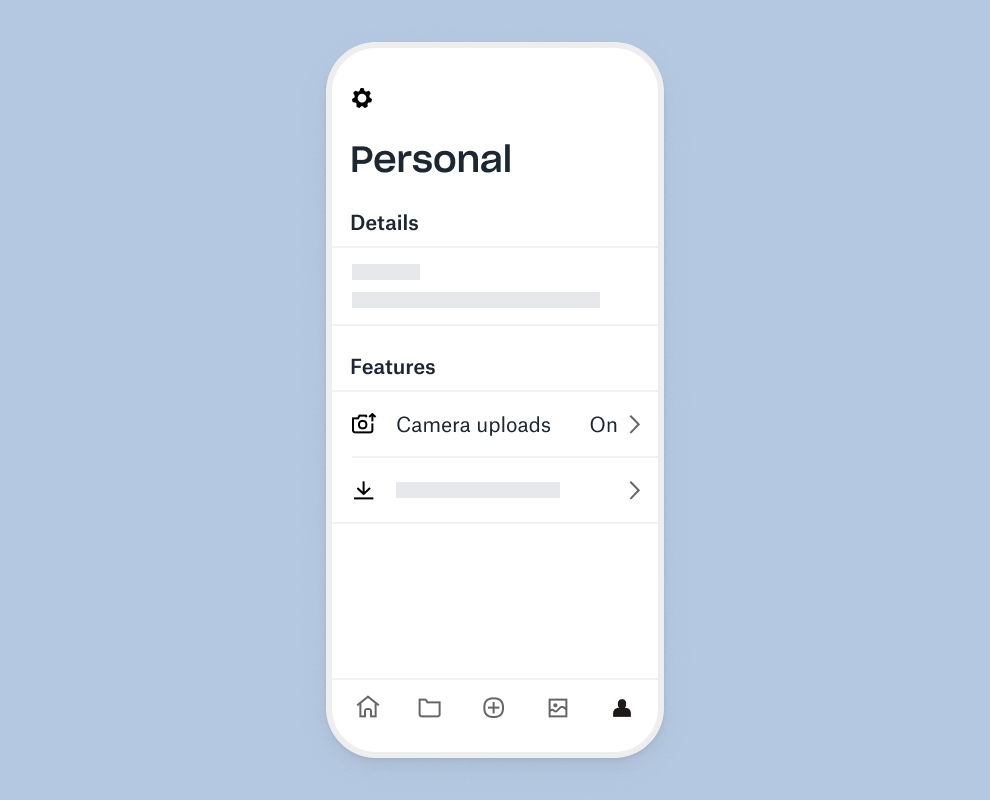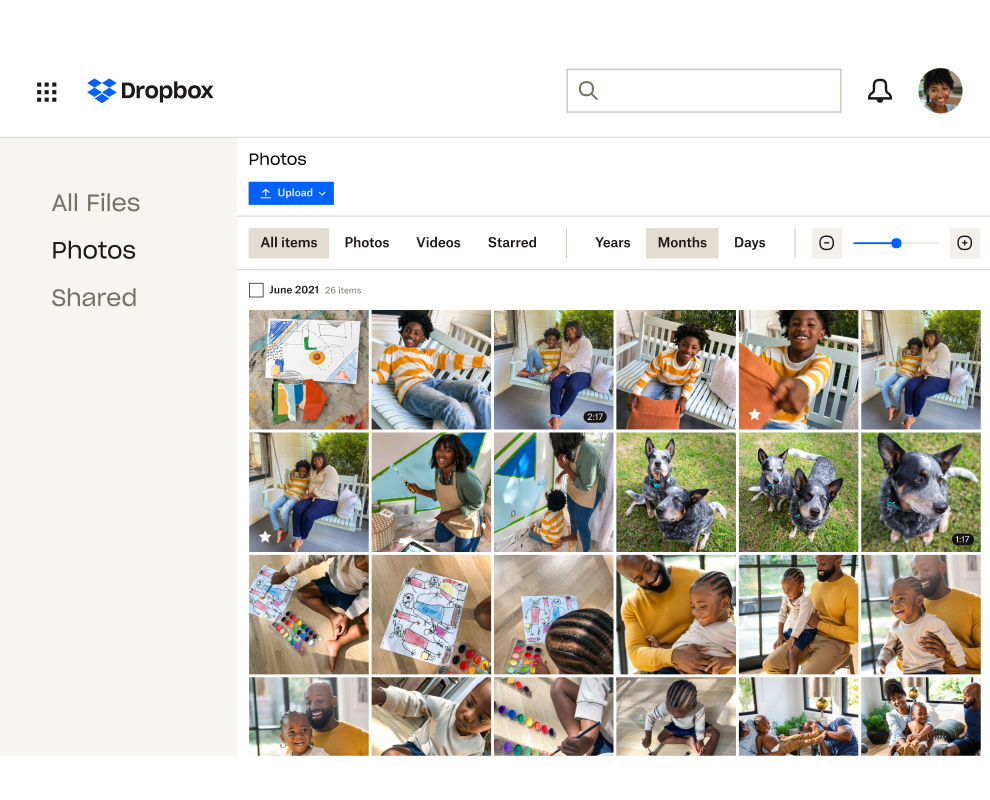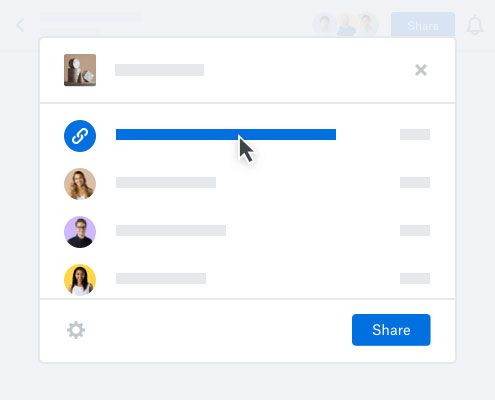Säkerhetskopiera bilder automatiskt
Vare sig det handlar om minnen från familjesemestern eller digitala projektresurser till jobbet är dina onlinefoton bland de viktigaste filerna du har. Att ha kopior i full upplösning i molnlagringen kan ge dig sinnesro. Dropbox kan hålla dina foton säkra på flera sätt:
- Kamerauppladdningar – Foton från din telefon eller surfplatta säkerhetskopieras automatiskt till Dropbox. I vår klient kopieras foton från kameror, minneskort eller mobila enheter närhelst du ansluter en sådan till din dator.
- Säkerhetskopior av skärmbilder – Konfigurera klienten så att den automatiskt flyttar skärmbilder till ditt Dropbox-konto eller säkerhetskopiera skärmbilder från dina mobila enheter med kamerauppladdningar.
- Dokumentskanning – Med Dropbox för mobila enheter kan du använda telefonens kamera för att skanna och skapa digitala säkerhetskopior av kvitton, whiteboardtavlor och pappersdokument.